Samsung SYNCMASTER 172X, SYNCMASTER 152X User Manual [tr]
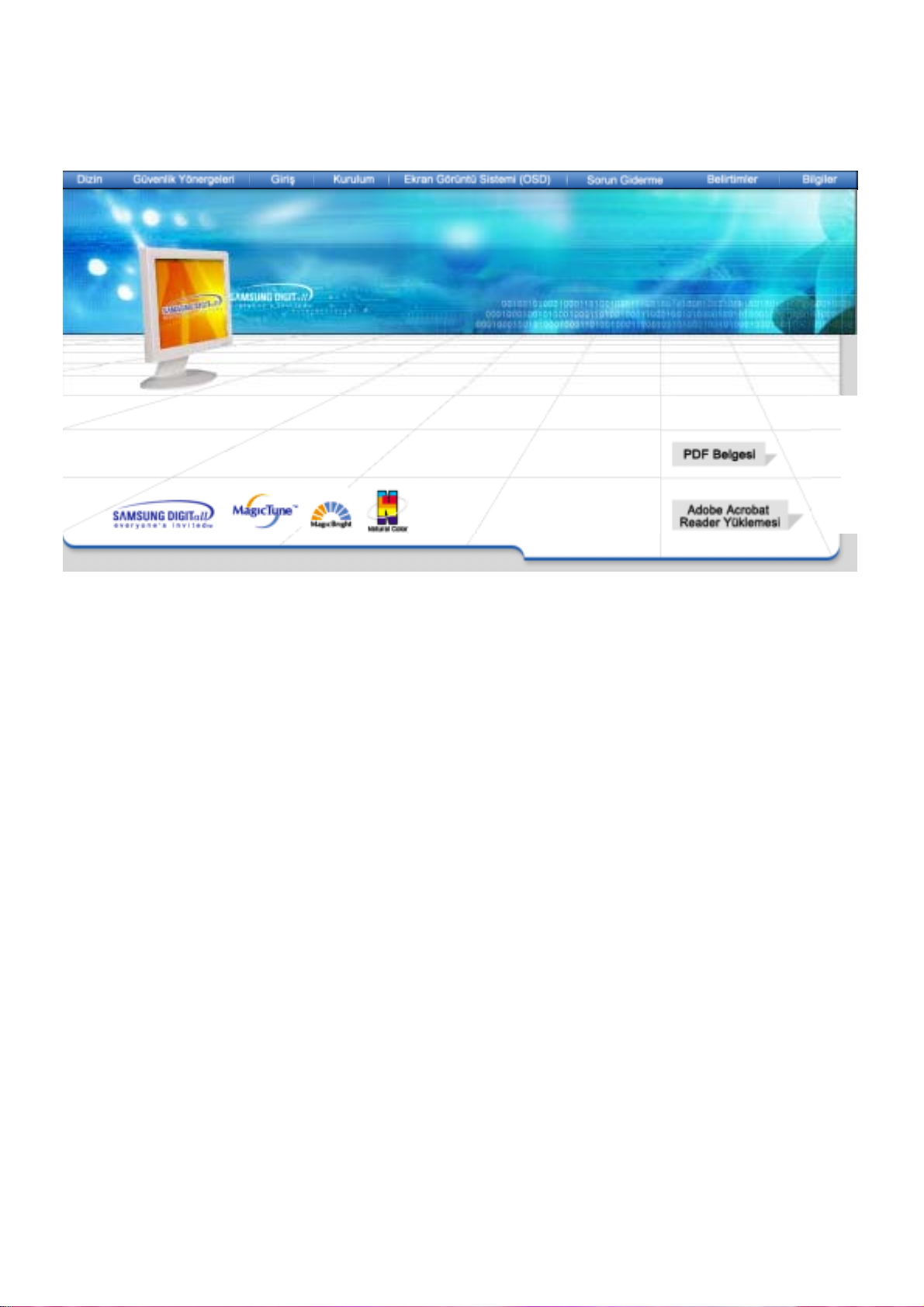
SyncMaster 152X/172X
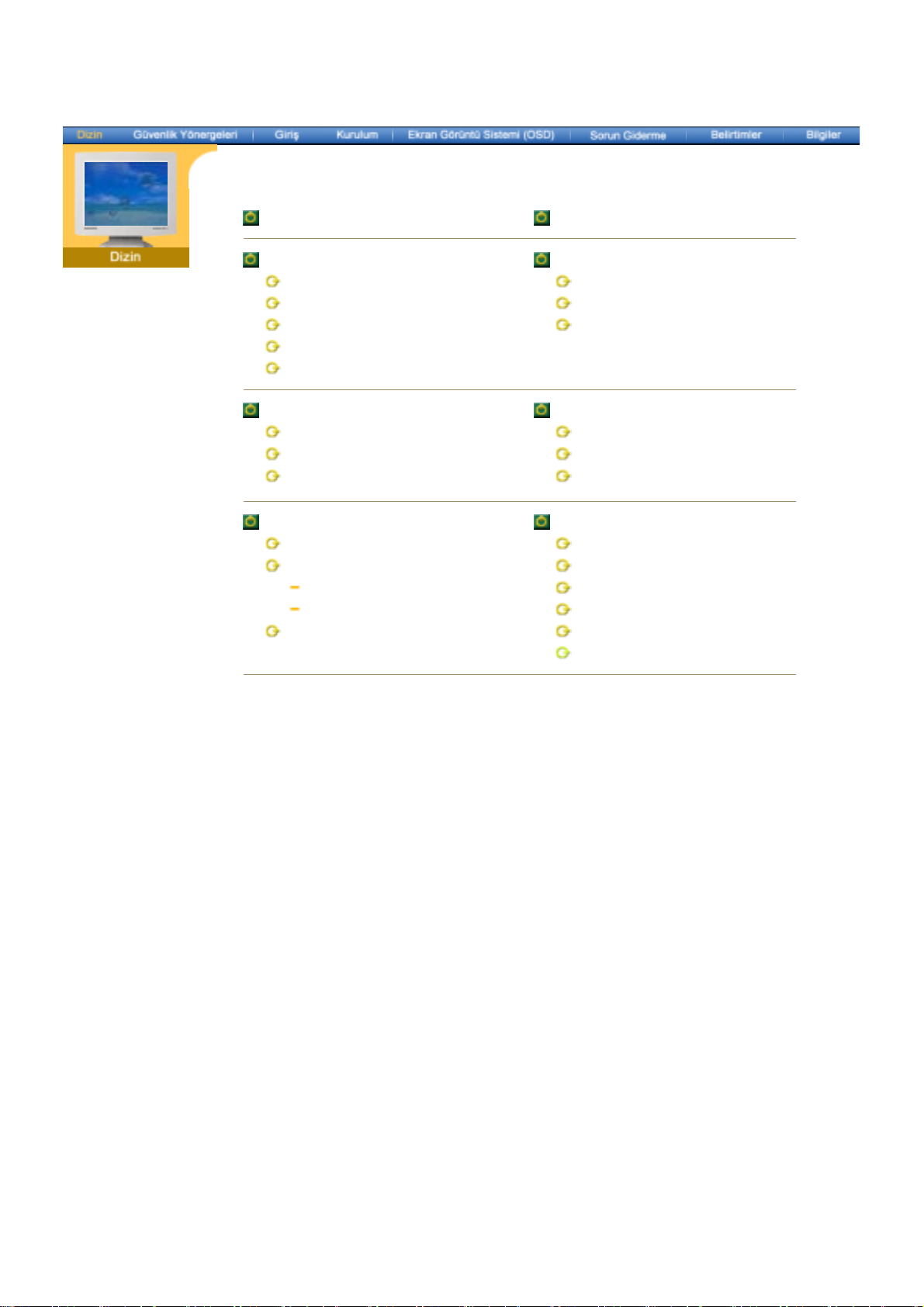
Ana Sayfa Ekran Görüntü Sistemi (OSD)
Güvenlik Yönergeleri Sorun Giderme
Gösterim Sistemi Denetim Listesi
Güç Soru ve Yanıt
Kurulum Kendini Sınama Özelliği Denetimi
Temizlik
Diğer
Giriş Belirtimler
Paketi Açma Genel
Ön Taraf PowerSaver
Arka Taraf Önceden Ayarlı Zamanlama Modları
Kurulum Bilgiler
Monitörünüzü Bağlama Servis
Monitör Sürücüsünü Yükleme Koşullar
Otomatik Düzenlemeler
Manuel Natural Color
MagicTune™ Yükleme Daha İyi Görüntü Elde Etmek İçin
Yetki Bildirimi
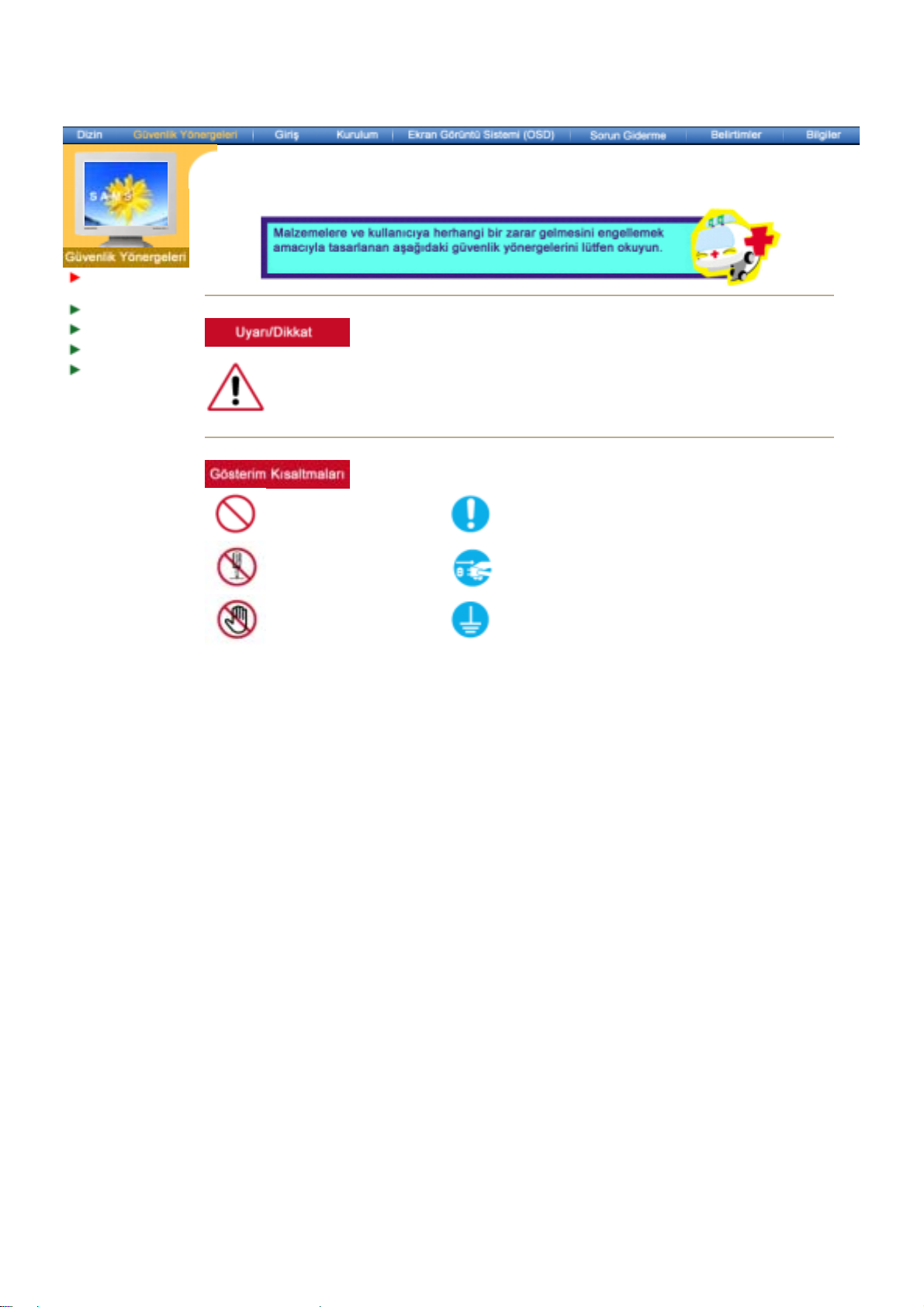
Gösterim
Sistemi
Güç
Kurulum
Temizlik
Diğer
Bu simgeyle işaretlenmiş olan yönergelerin izlenmemesi cihaza fiziksel zarar verebilir veya
hasara uğramasına neden olabilir.
Yasaktır Her zaman okunmuş ve anlaşılmış olması önemlidir
Parçalarına ayırmayın Fişi elektrik prizinden çıkarın
Dokunmayın Elektrik çarpmasını engellemek için topraklama
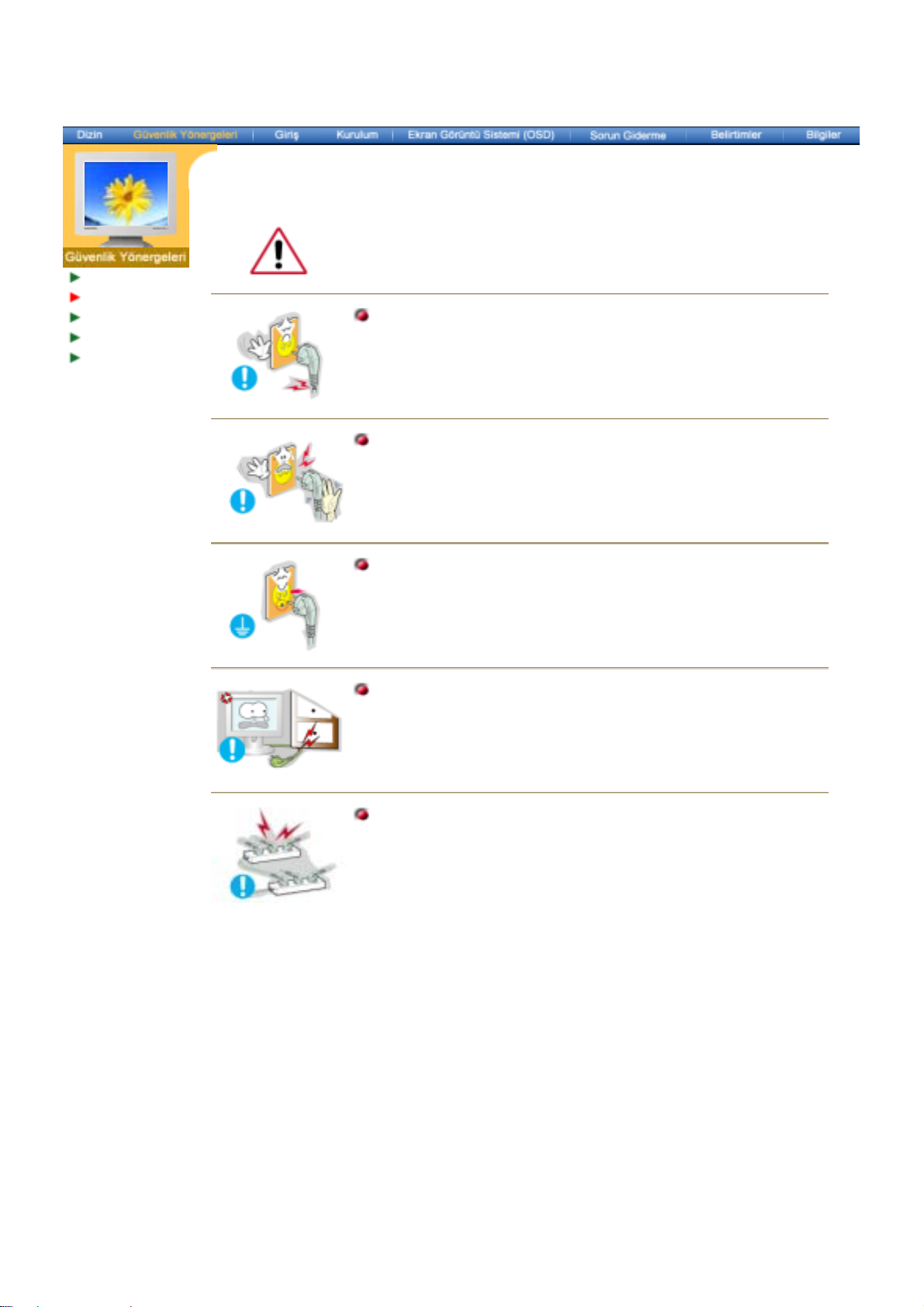
Gösterim Sistemi
Güç
Kurulum
Temizlik
Diğer
Uzun bir süre kullanılmayacaksa, bilgisayarınızı Görüntü Güç Yönetimi
Sistemi'ne (DPMS) ayarlayın. Ekran koruyucu kullanıyorsanız, etkin ekran
moduna ayarlayın.
Zarar görmüş veya gevşek priz kullanmayın.
z Bu, elektrik çarpmasına veya yangına neden olabilir.
Fişi kablosundan tutarak çekmeyin veya elleriniz ıslakken fişe
dokunmayın.
z Bu, elektrik çarpmasına veya yangına neden olabilir.
Yalnızca gerektiği gibi topraklanmış fiş ve prizleri kullanın.
z
Topraklama işleminin düzgün yapılmaması elektrik çarpmasına
veya cihazın bozulmasına neden olabilir.
Fişi ve kabloyu aşırı derecede bükmeyin ve üzerine ağır nesneler
koymayın; bunlar hasar görmesine neden olabilir.
z
Bu uyarılara uyulmaması elektrik çarpmasına veya yangına yol
açabilir.
Prize çok fazla uzatma kablosu veya fiş bağlamayın.
z Bu, yangına neden olabilir.
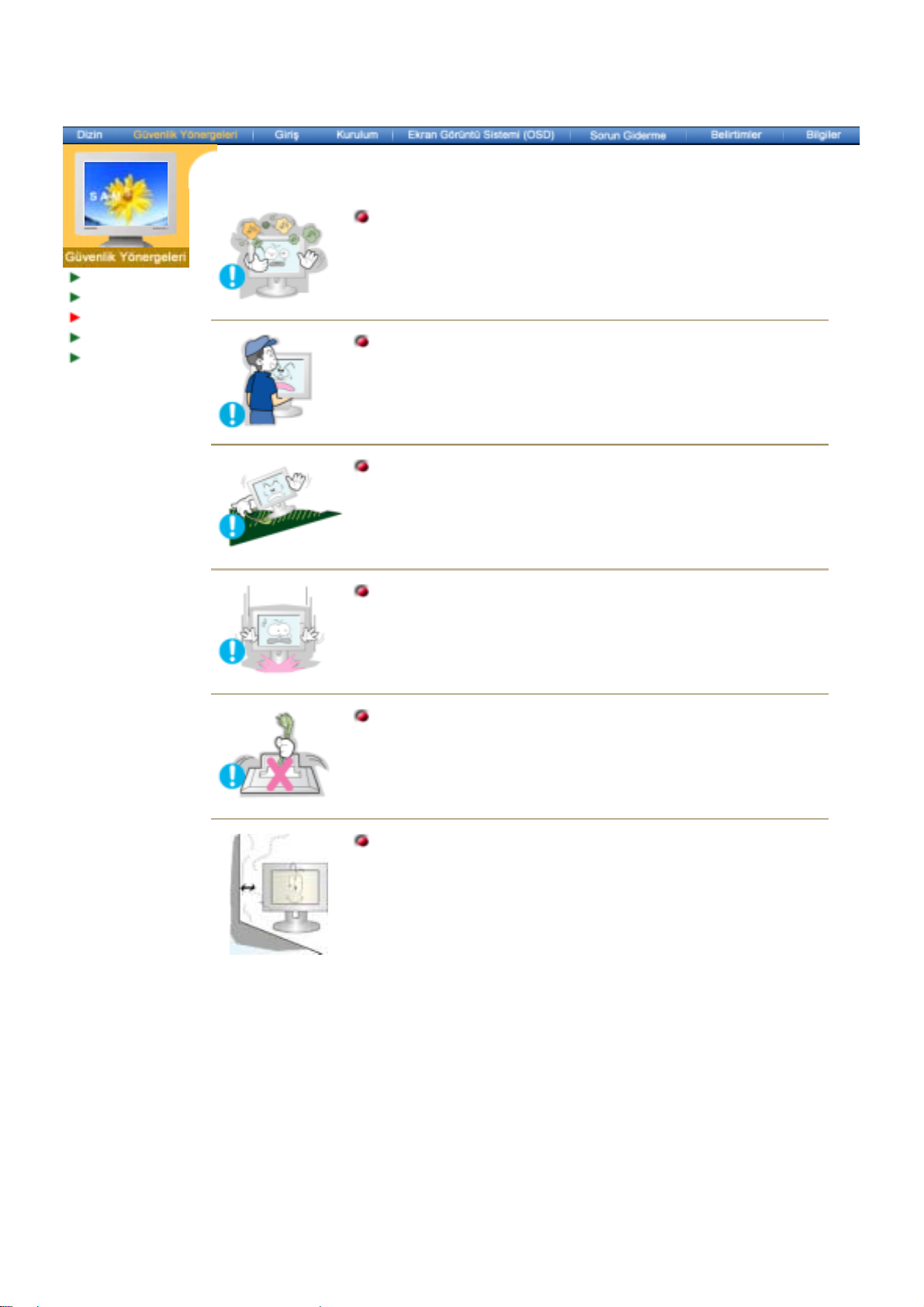
Gösterim Sistemi
Güç
Kurulum
Temizlik
Diğer
Monitörünüzü az nemli ve az tozlu bir yere koyun.
z Monitörün içinde elektrik çarpması veya yangın oluşabilir.
Monitörü taşırken yere sert bir şekilde bırakmayın.
z Bu hareket, ürüne veya size zarar verebilir.
Monitörü düz ve sabit bir yüzeye yerleştirin.
z
Monitör düşerse yaralanmaya neden olabilir.
Monitörü yerine dikkatle koyun.
z
Zarar görebilir veya kırılabilir.
Monitörü yüz üstü koymayın.
z Ekran yüzeyi zarar görebilir.
Ürün ile duvar arasında hava geçişi için alan bırakın.
z Yetersiz havalandırma iç sıcaklığın artmasına ve yangına neden
olabilir.
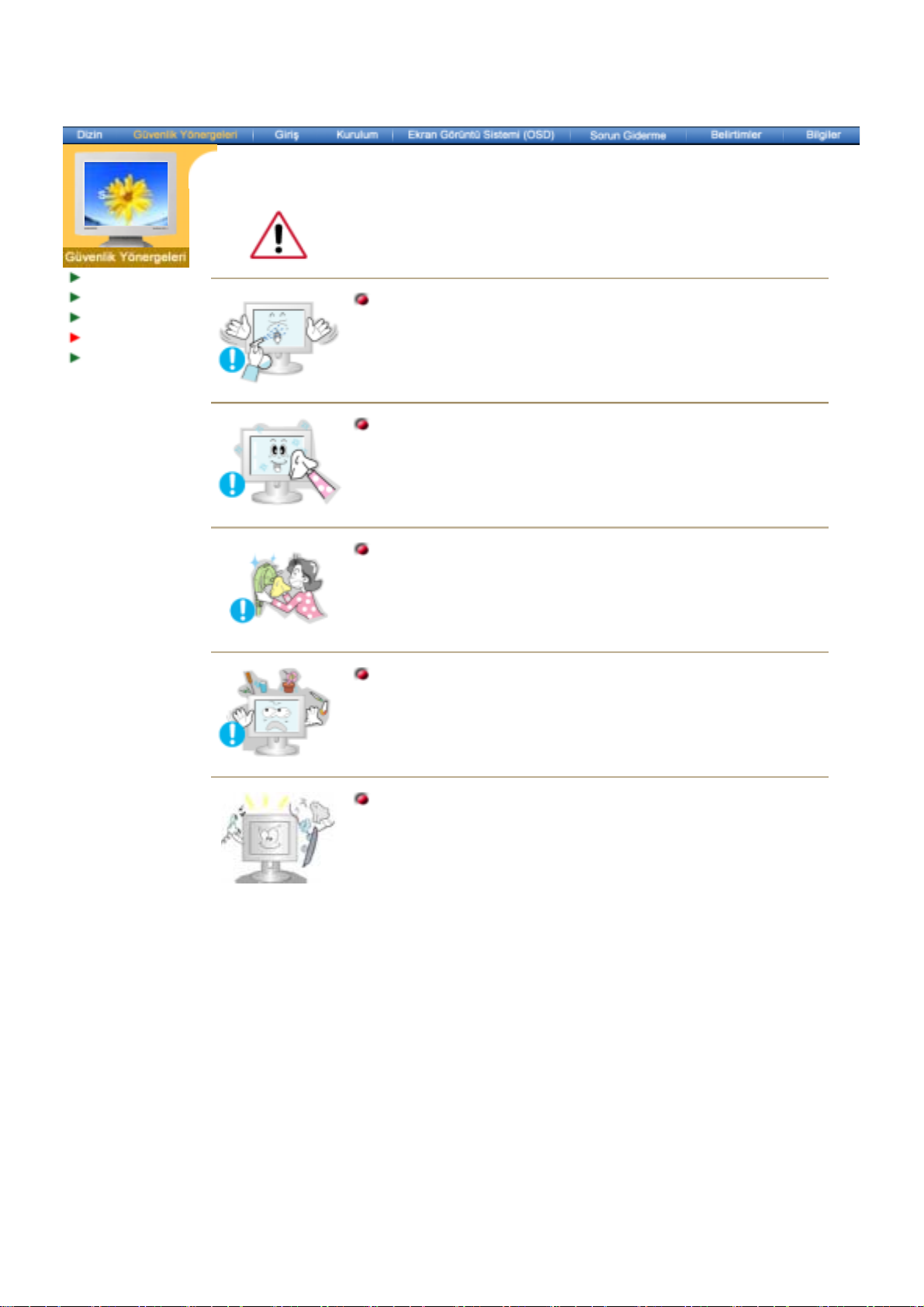
Gösterim Sistemi
Güç
Kurulum
Temizlik
Diğer
Monitörün kasasını veya ekran yüzeyini hafif nemli, yumuşak bir bezle
silerek temizleyin.
Deterjanı doğrudan monitöre püskürtmeyin.
Önerilen bir deterjanı yumuşak bir bez kullanarak uygulayın.
Prizle pin arasındaki konektör tozlu veya kirliyse kuru bir bezle iyice
temizleyin.
z
Kirli bir konektör elektrik çarpmasına veya yangına neden olabilir.
Monitör üzerine dolu su bardağı, kimyasal madde veya ufak da olsa
herhangi bir metal nesne koymayın.
z
(Bu hasara, elektrik çarpmasına veya yangına neden olabilir.)
z
Monitöre yabancı madde girerse, elektrik bağlantısını çıkarın ve
servis merkezine başvurun.
İç kısmın temizliği için yılda bir kez Service Center’ı (Servis
Merkezi) veya Customer Center’ı (Müşteri Merkezi) arayın.
z
Ürünün iç kısmını temiz tutun. İç kısımda uzun süreyle biriken toz
hatalı çalışmaya veya yangına neden olabilir.
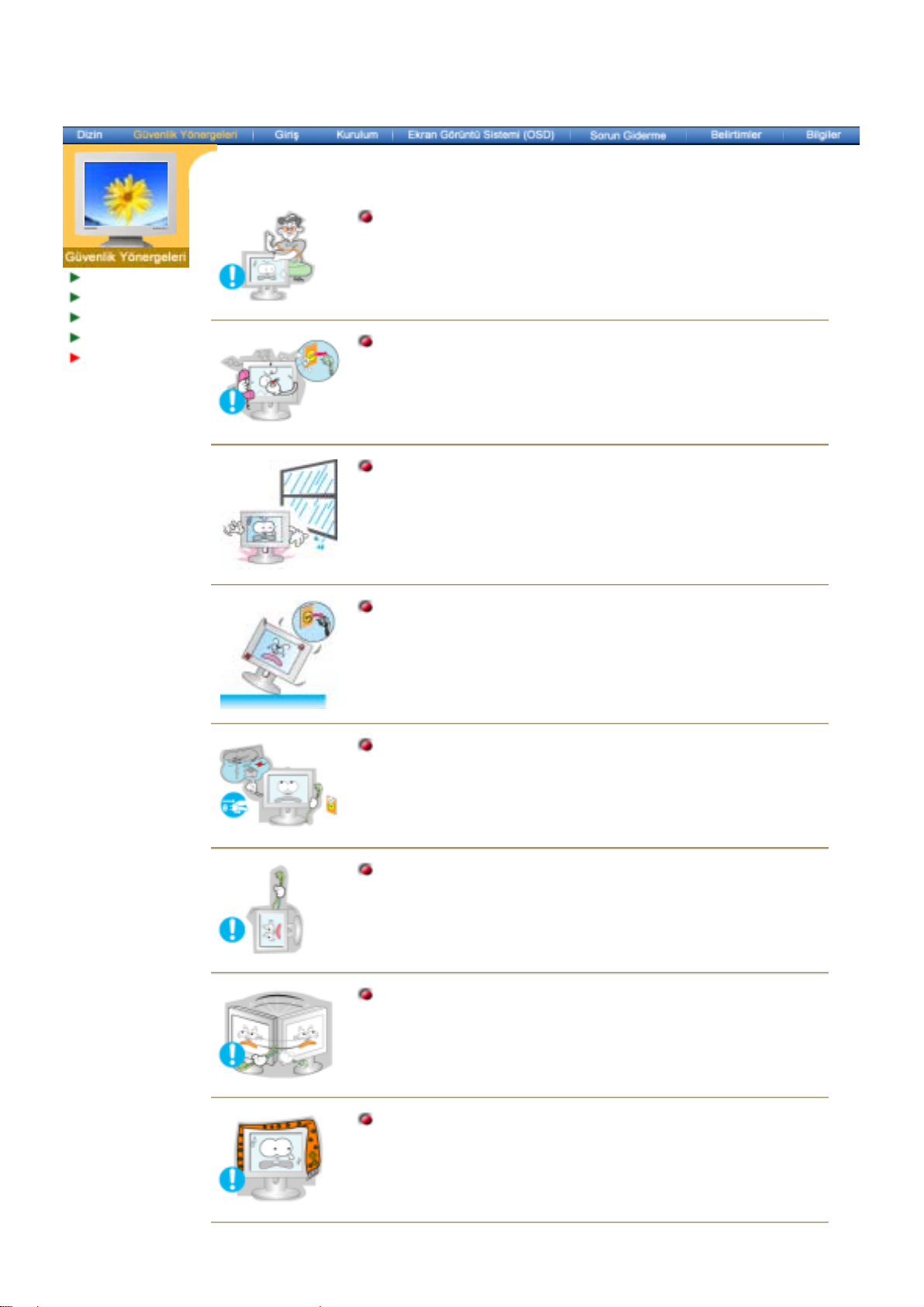
Gösterim Sistemi
Güç
Kurulum
Temizlik
Diğer
Kapağı (veya arka kısmı) çıkarmayın. İçinde kullanıcının müdahale
edebileceği hiçbir parça yoktur.
z
Bu, elektrik çarpmasına veya yangına neden olabilir.
z
Bakım için yetkili bir servis personeline başvurun.
Monitörünüz normal çalışmıyorsa, özellikle alışılmadık sesler
çıkıyor ya da koku geliyorsa hemen fişten çekin ve yetkili satıcıya
veya servise başvurun.
z
Bu, elektrik çarpmasına veya yangına neden olabilir.
Monitörün içine su damlamamasına veya monitörün neme maruz
kalmamasına dikkat edin.
z Bu, monitörün hatalı çalışmasına, elektrik çarpmasına veya
yangına neden olabilir.
z
Monitörü kar ve yağmurla karşı karşıya kalabileceği açık havada
veya su yakınında çalıştırmayın.
Monitör düşerse veya kasası zarar görürse, monitörü kapatın ve
elektrik kablosunu çıkarın.
z
Bu, monitörün hatalı çalışmasına, elektrik çarpmasına veya
yangına neden olabilir.
z Bu durumda Service Center (Servis Merkezi) ile iletişim kurun.
Fırtınalı havalarda veya şimşek çaktığında ya da uzun süreyle
kullanılmayacaksa monitörün fişini prizden çekin.
z
Bu uyarılara uyulmaması elektrik çarpmasına veya yangına yol
açabilir.
Monitörü elektrik kablosundan veya sinyal kablosundan çekerek
hareket ettirmeye çalışmayın.
z Bu, kablonun hasar görmesine, elektrik çarpmasına veya yangına
neden olabilir.
Yalnızca elektrik veya sinyal kablosundan çekerek monitörü sağa
veya sola hareket ettirmeyin.
z Bu, kablonun hasar görmesine, elektrik çarpmasına veya yangına
neden olabilir.
Monitör kabinindeki havalandırma noktalarını kapatmayın.
z
Kötü havalandırma arızaya veya yangına neden olabilir.
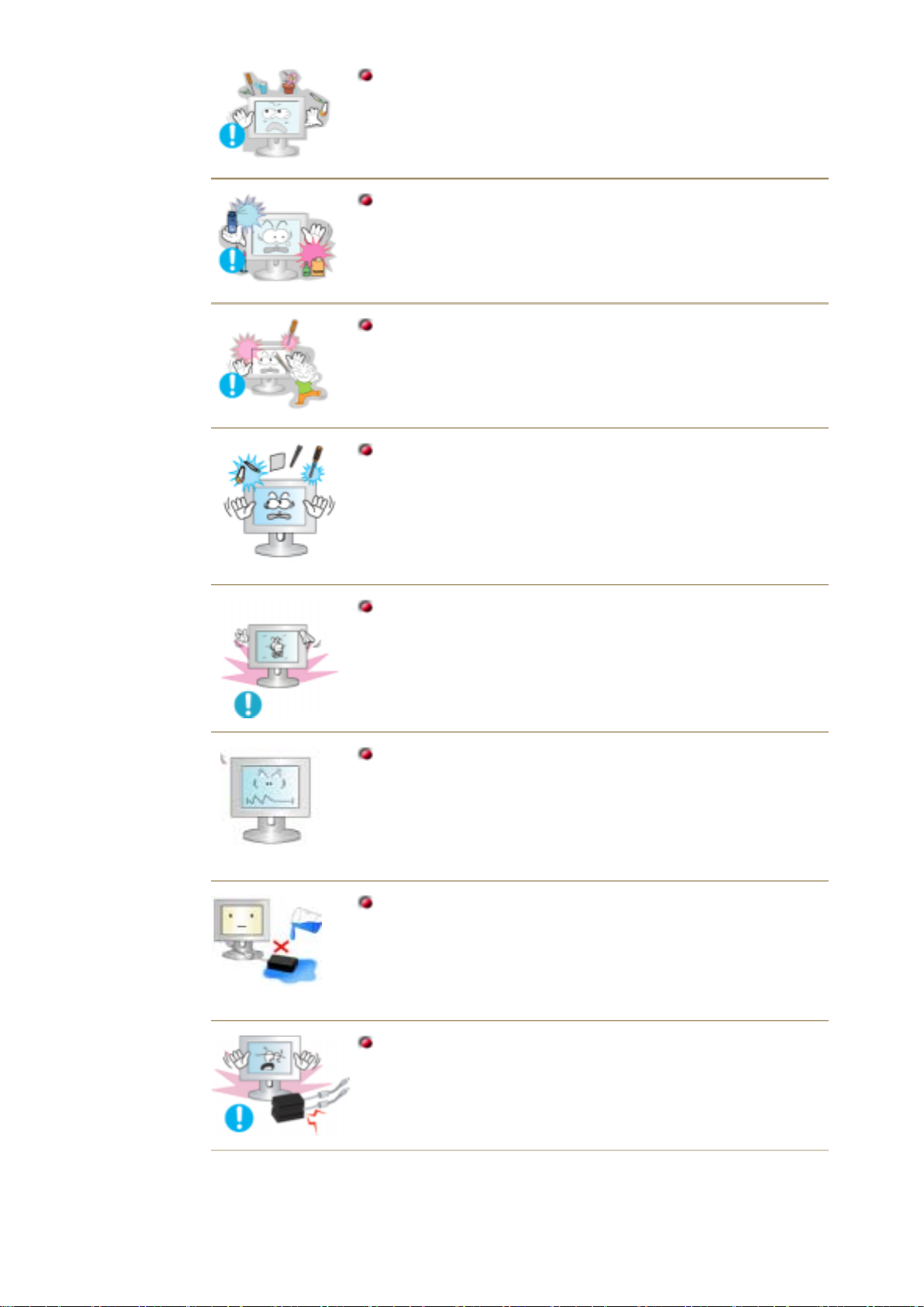
Monitörün üzerine ağır nesneler koymayın.
z Bu, elektrik çarpmasına veya yangına neden olabilir.
Monitörün yakınında yanıcı madde kullanmayın veya
bulundurmayın.
z Bu, patlamaya veya yangına neden olabilir.
Monitörün üzerindeki deliklerden içeri hiçbir metal nesne
sokmayın.
z
Bu, elektrik çarpmasına, yangına veya yaralanmaya neden olabilir.
Tel, el aletleri, matkap ucu gibi metal nesneleri, kağıt veya kibrit
gibi kolayca tutuşabilen maddeleri monitörün hava kanallarına,
kulaklıklara veya A/V bağlantı noktalarına sokmayın.
z
Bu, monitörün hatalı çalışmasına, elektrik çarpmasına veya
yangına neden olabilir.
z Monitörün içine yabancı madde/nesne girdiği durumlarda mutlaka
Service Center’ı (Servis Merkezi) arayın.
Uzun süre sabit bir ekranı görüntülerseniz, görüntü kalıntıları veya
bulanıklık oluşabilir.
z
Monitörünüzden uzakta olmanız gerektiğinde monitörü enerji
tasarrufu moduna geçirin veya hareket eden resimlerin olduğu bir
ekran koruyucu ayarlayın.
Modele uygun çözünürlük ve frekans düzeyleri ayarlayın.
z Uygun olmayan çözünürlük istenmeyen resim kalitesine neden
olabilir.
15 inç - 1024 X 768
17,19 inç - 1280 X 1024
Adaptörün suyla temas etmemesine ve ıslanmamasına dikkat edin.
z Bu durum, adaptörün doğru çalışmamasına, elektrik çarpmasına
veya yangına neden olabilir.
z
Adaptörün su yakınında veya dışarıda, özellikle yağmur veya kar
yağarken kullanmayın.
z Yerleri su ile temizlerken adaptörün ıslanmamasına dikkat edin.
Tüm güç adaptörlerini birbirlerinden ayrı tutun.
z Yangın tehlikesi.
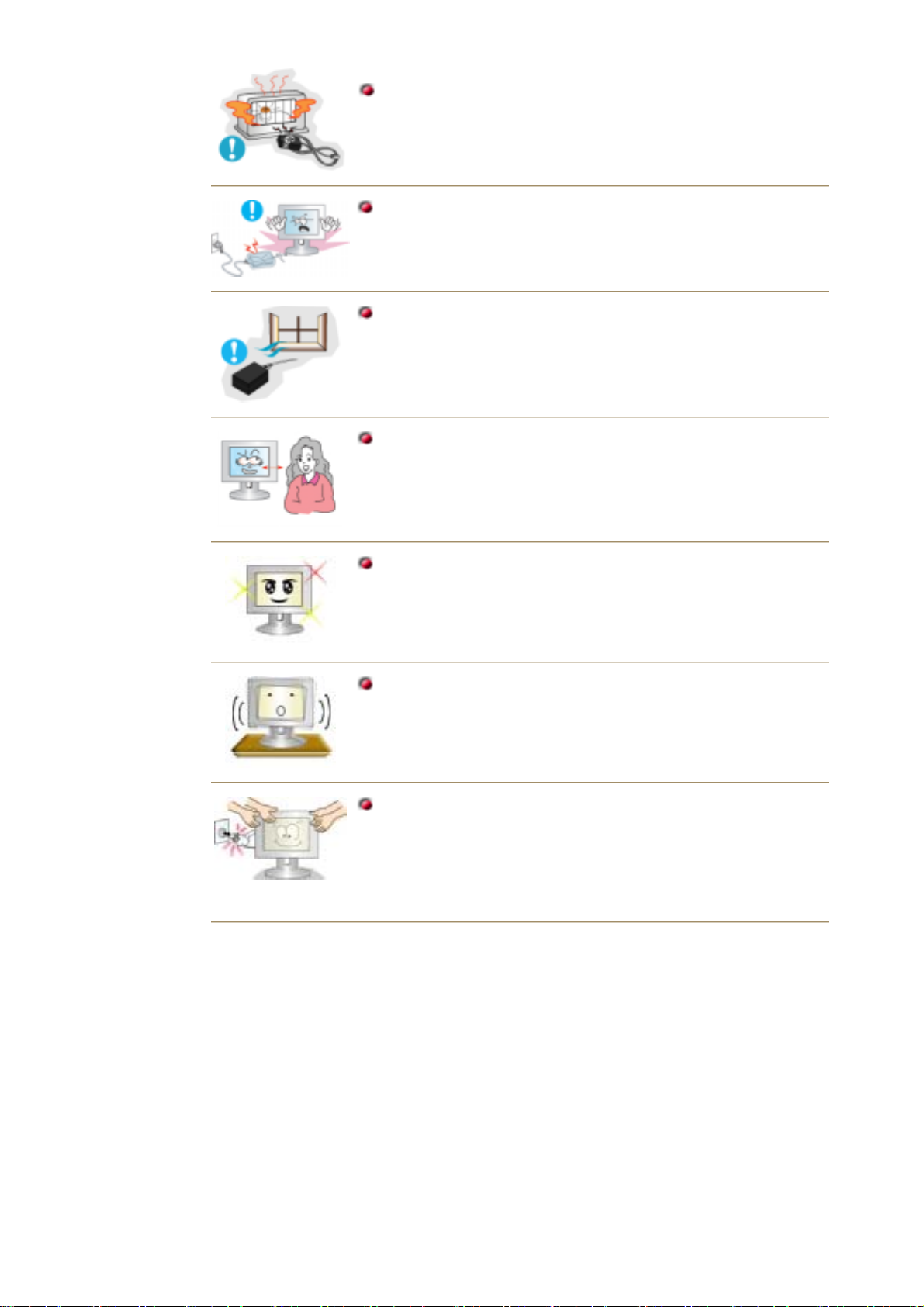
Güç adaptörünü başka herhangi bir ısı kaynağından uzak tutun.
z Yangın tehlikesi.
Kullanmadan önce vinil adaptör torbasını çıkarıp atın.
z
Yangın tehlikesi.
Güç adaptörünü daima iyi havalandırılan bir alanda bulundurun.
Monitöre bakarak çalışırken, her saatten sonra gözlerinizi 5 dakika
süreyle dinlendirmelisiniz.
z
Bu uygulama göz yorgunluğunu azaltacaktır.
Göz yorgunluğunu gidermek için monitörü kullanırken saatte bir en
az beş dakika ara verin.
Monitörü güçlü titreşime maruz kalabileceği yerlere koymayın.
z Cihazın güçlü titreşime maruz kalması yangın tehlikesi doğurur ve
monitörün ömrünü kısaltır.
Monitörü taşırken açma/kapatma düğmesini kapatın ve elektrik
kablosunu prizden çıkarın. Monitörü taşımadan önce anten kablosu
ve diğer cihazlara bağlı kablolar da dahil, tüm kablo bağlantılarını
çıkardığınızdan emin olun.
z Kablonun çıkarılmaması zarar görmesine ve yangına neden yol
açabileceği gibi elektrik çarpmasına da neden olabilir.
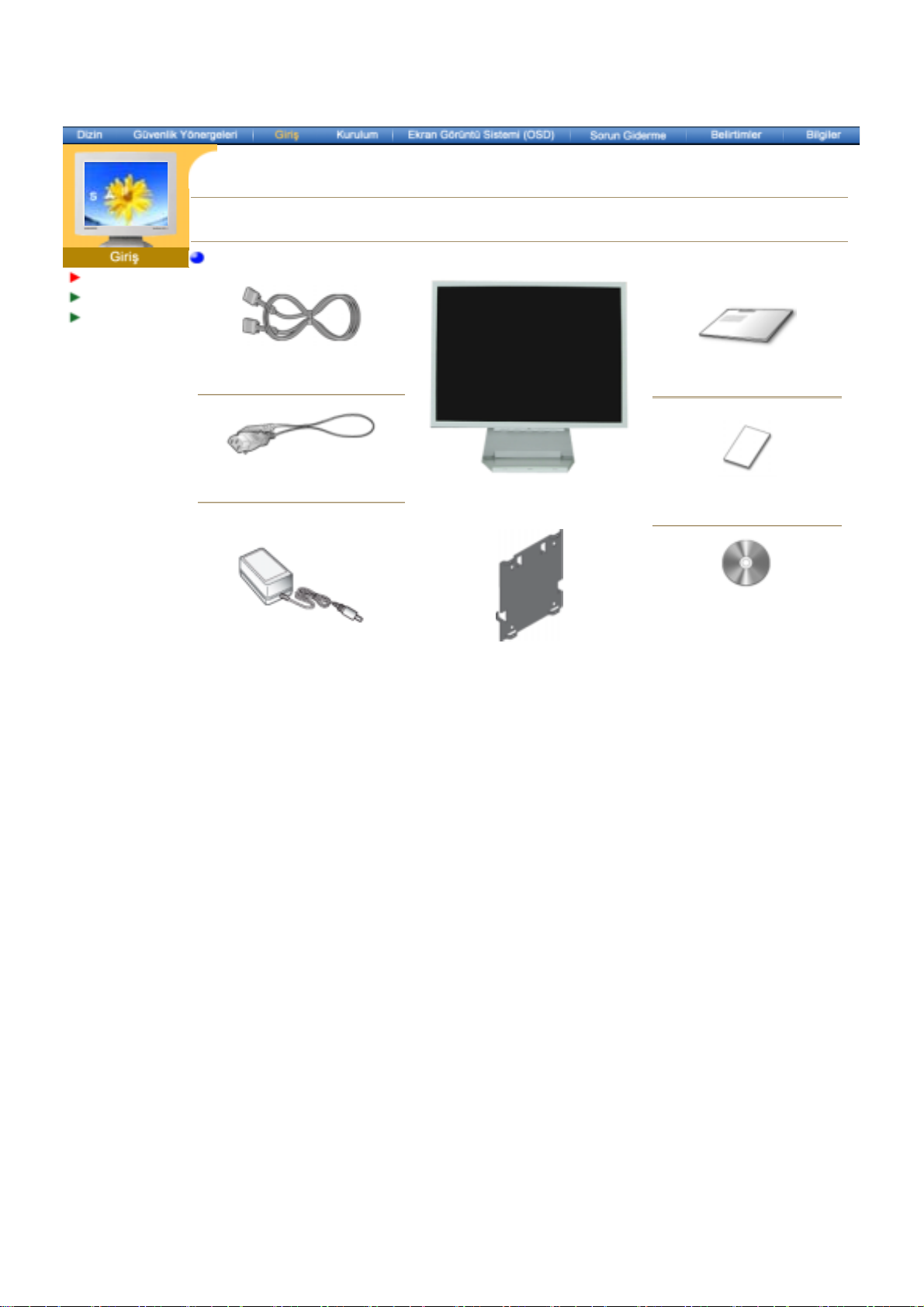
SyncMaster 152X
Paketi Açma
Ön Taraf
Arka Taraf
Lütfen monitörünüzle birlikte aşağıdakilerin de geldiğinden emin olun. Eksik parça varsa satıcınıza
başvurun.
Paketi Açma
D-sub kablosuyla
Elektrik Kablosu
DC Adaptör
Monitör
VESA Montaj Mesnedi
Hızlı Kurulum Kılavuzu
Garanti Kartı
(Tüm bölgelerde olmayabilir)
Kullanım Kılavuzu, Monitör
Sürücüsü, Natural Color
(Natural Color Pro) ve
MagicTune™yazılım CD’si
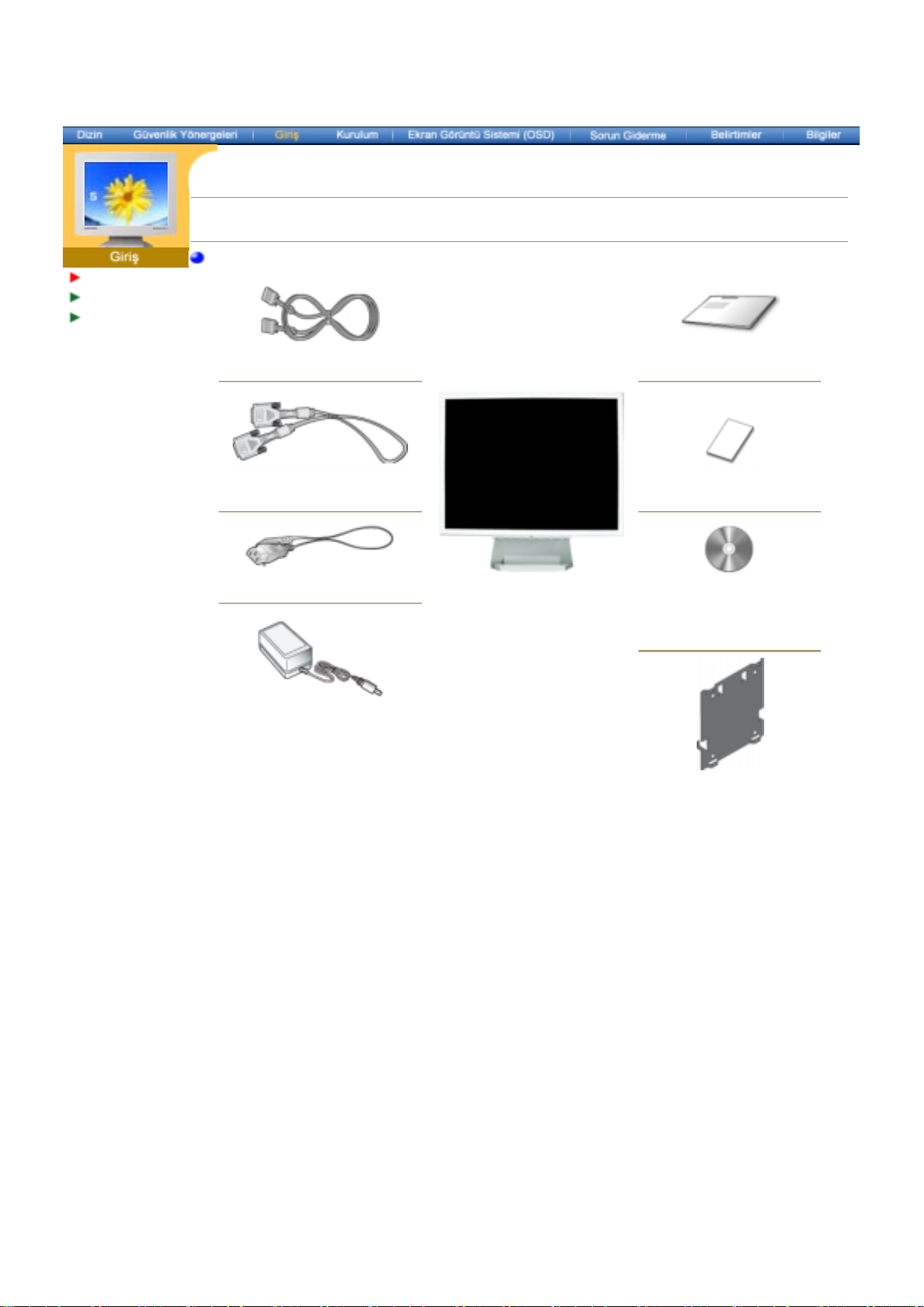
SyncMaster 172X
Paketi Açma
Ön Taraf
Arka Taraf
Lütfen monitörünüzle birlikte aşağıdakilerin de geldiğinden emin olun. Eksik parça varsa satıcınıza
başvurun.
Paketi Açma
D-sub kablosuyla
Hızlı Kurulum Kılavuzu
DVI Kablosu
(İsteğe bağlı)
Elektrik Kablosu
DC Adaptör
Monitör
Kullanım Kılavuzu, Monitör
Garanti Kartı
(Tüm bölgelerde olmayabilir)
Sürücüsü, Natural Color
(Natural Color Pro) ve
MagicTune™yazılım CD’si
VESA Montaj Mesnedi
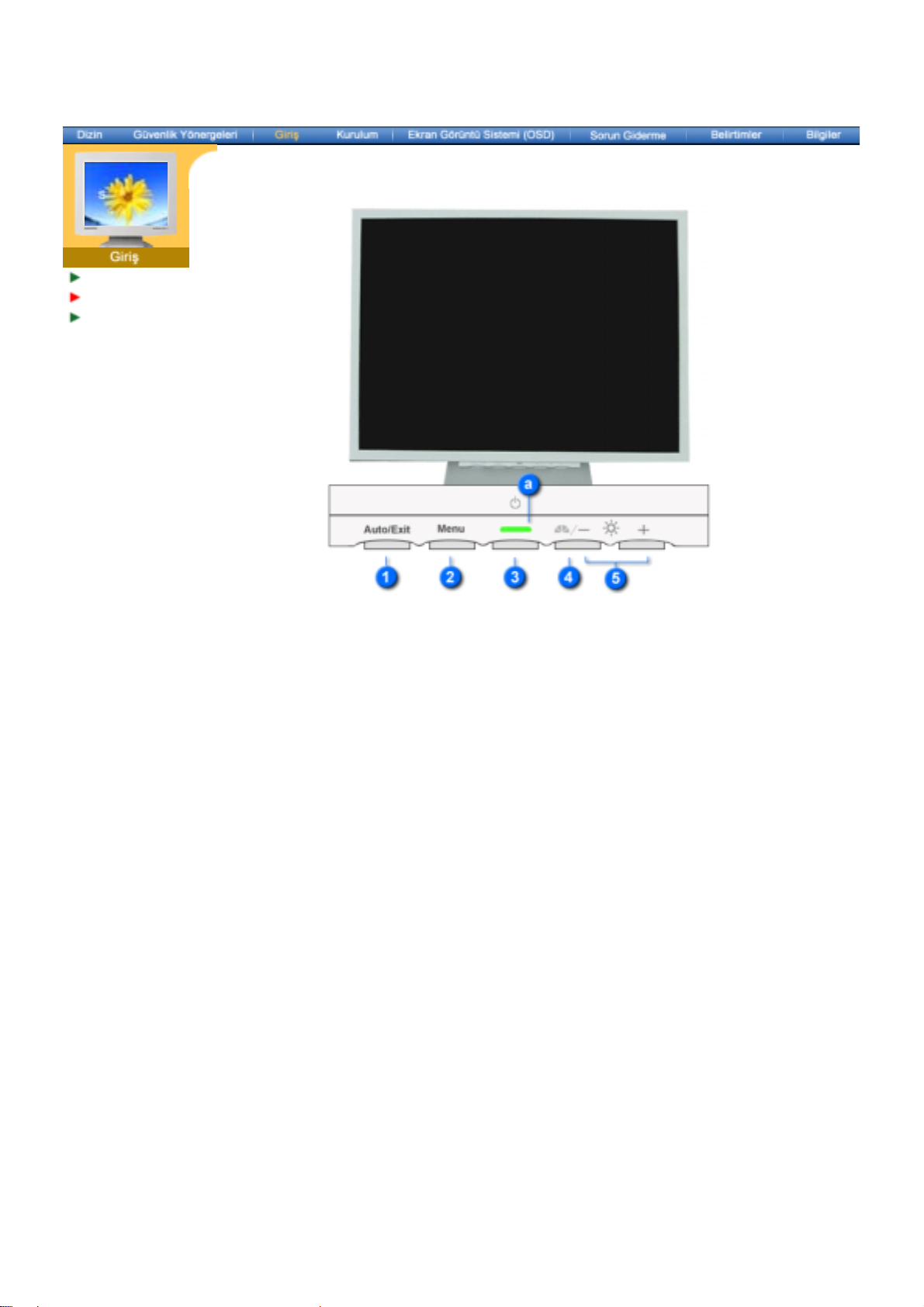
SyncMaster 152X
Paketi Açma
Ön Taraf
Arka Taraf
1. Auto düğmesi
/Çıkış düğmesi
2. Menü dügmesi
3. Güç düğmesi
4. MagicBright
düğmesi
5. Ayar düğmeleri
a. Güç göstergesi
: Güç tasarrufu işlevleriyle ilgili daha fazla bilgi edinmek için kılavuzda açıklanan PowerSaver
Not
konusuna bakın. Enerji tasarrufu sağlamak için, kullanmanız gerekmeyen zamanlarda veya uzun süre
kullanmayacağınız durumlarda monitörünüzü KAPATIN.
Doğrudan erişimi otomatik olarak ayarlamak için bu düğmeyi kullanın.
Etkin menüden veya OSD'den çıkmak için bu düğmeyi kullanın.
OSD'yi açmak ve vurgulanan menü öğesini etkinleştirmek için bu düğmeyi
kullanın.
Bu düğmeyi monitörü açıp kapatmak için kullanın.
MagicBright, görüntülediğiniz resmin içeriğine bağlı olarak en iyi görüntüleme
ortamını sağlayan yeni bir özelliktir. Şu anda üç farklı moddan biri
kullanılabilir: Metin, Internet ve Eğlence. Her modun kendine özgü önceden
yapılandırılmış bir parlaklık değeri vardır. MagicBright denetim düğmelerine
basarak bu üç ayardan birini kolayca seçebilirsiniz.
Bu düğmeler menüdeki öğeleri vurgulamanızı ve ayarlamanızı sağlar.
Bu ışık normal çalışma sırasında yeşil yanar ve ayarlarınız monitör tarafında
kaydedilirken yeşil olarak bir kez yanıp söner.
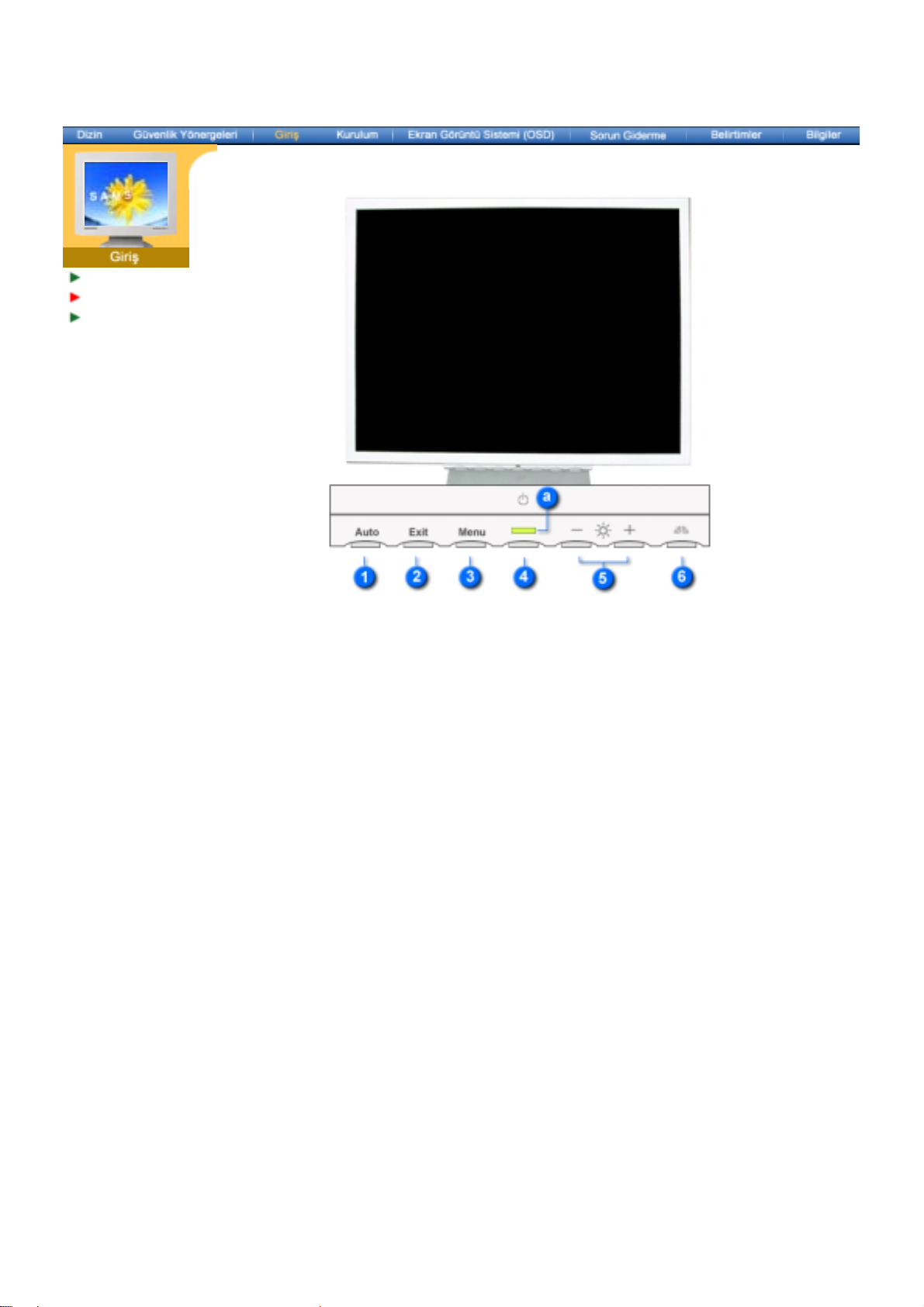
SyncMaster 172X
Paketi Açma
Ön Taraf
Arka Taraf
1. Auto düğmesi
2. Çıkış düğmesi
3. Menü dügmesi
4. Güç düğmesi
5. Ayar düğmeleri
6. MagicBright
düğmesi
a. Güç göstergesi
: Güç tasarrufu işlevleriyle ilgili daha fazla bilgi edinmek için kılavuzda açıklanan PowerSaver
Not
konusuna bakın. Enerji tasarrufu sağlamak için, kullanmanız gerekmeyen zamanlarda veya uzun süre
kullanmayacağınız durumlarda monitörünüzü KAPATIN.
Doğrudan erişimi otomatik olarak ayarlamak için bu düğmeyi kullanın.
Etkin menüden veya OSD'den çıkmak için bu düğmeyi kullanın.
OSD'yi açmak ve vurgulanan menü öğesini etkinleştirmek için bu düğmeyi
kullanın.
Bu düğmeyi monitörü açıp kapatmak için kullanın.
Bu düğmeler menüdeki öğeleri vurgulamanızı ve ayarlamanızı sağlar.
MagicBright, görüntülediğiniz resmin içeriğine bağlı olarak en iyi görüntüleme
ortamını sağlayan yeni bir özelliktir. Şu anda üç farklı moddan biri
kullanılabilir: Metin, Internet ve Eğlence. Her modun kendine özgü önceden
yapılandırılmış bir parlaklık değeri vardır. MagicBright denetim düğmelerine
basarak bu üç ayardan birini kolayca seçebilirsiniz.
Bu ışık normal çalışma sırasında yeşil yanar ve ayarlarınız monitör tarafında
kaydedilirken yeşil olarak bir kez yanıp söner.
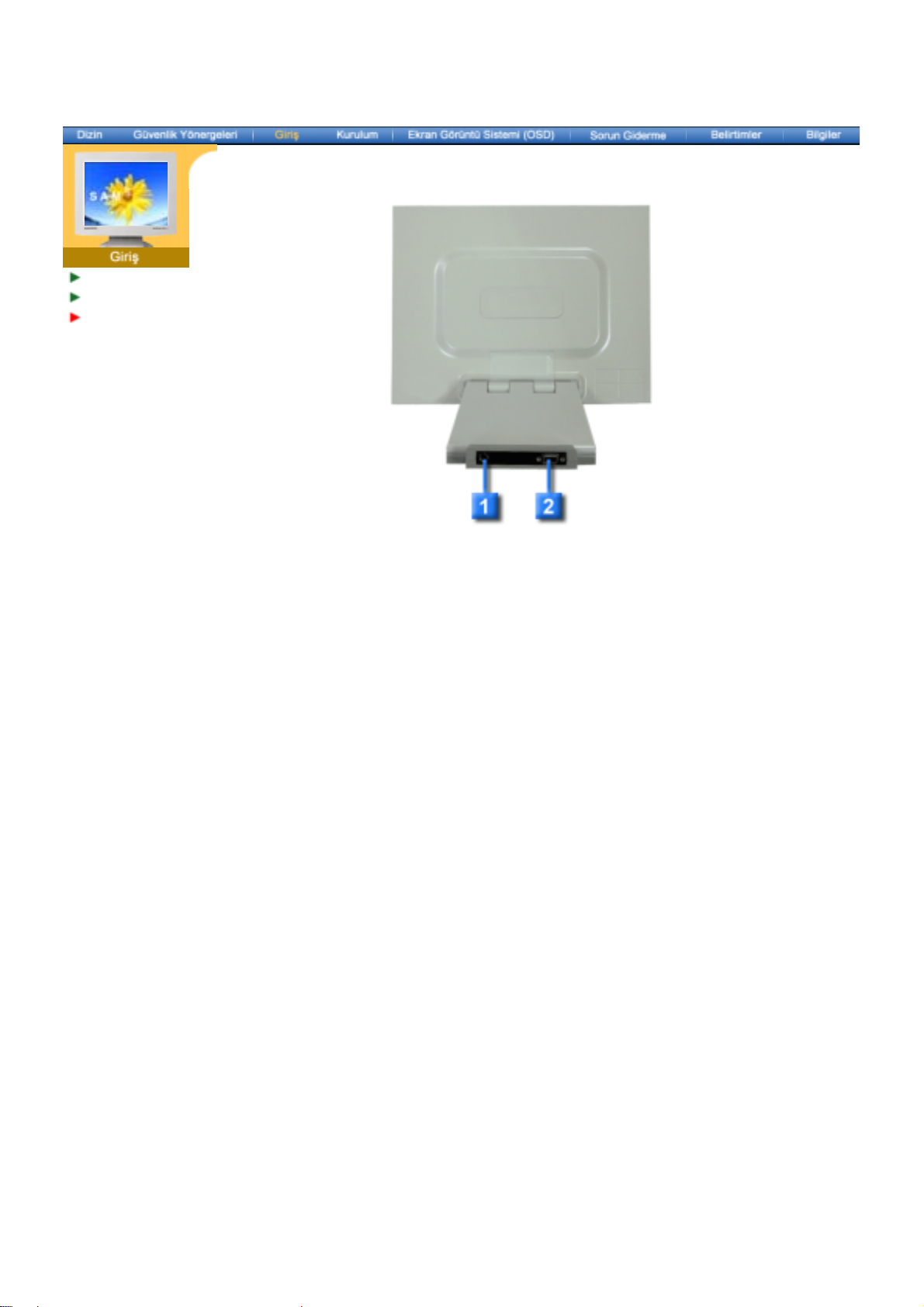
SyncMaster 152X
Paketi Açma
Ön Taraf
Arka Taraf
(Monitörün arka tarafındaki yapılandırma ürüne göre değişiklik gösterebilir.)
1. Elektrik bağlantı
noktası
2. 15 pin D-sub
noktasi
Kablo bağlantıları hakkında daha fazla bilgi edinmek için Monitörünüzü Bağlama konusuna
Not :
bakın.
Monitörünüzün güç kablosunu monitörün arkasındaki güç bağlantı
noktasına takın.
Sinyal kablosunu monitörünüzün arkasindaki 15 pinli D-sub
konektörüne takin.
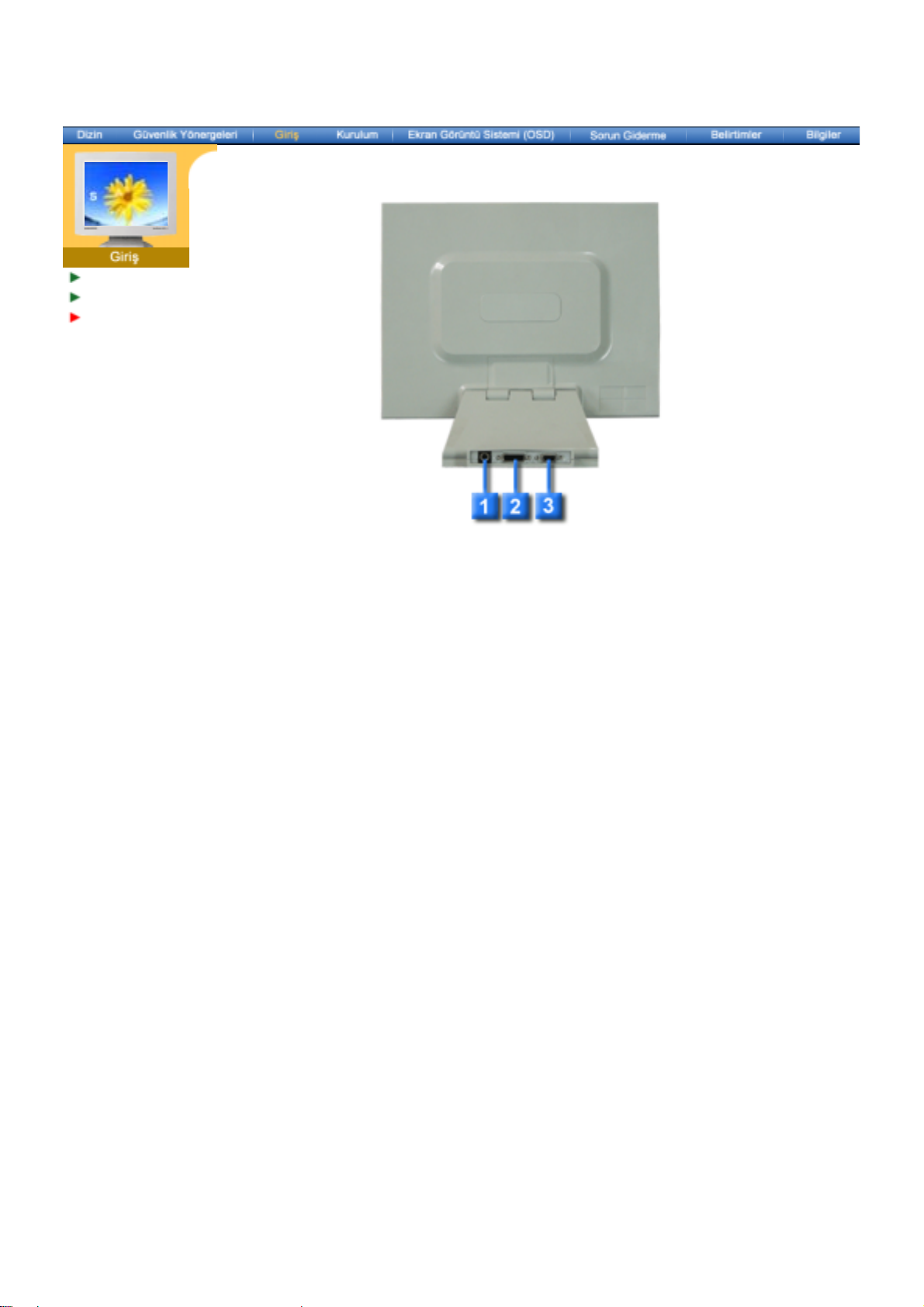
SyncMaster 172X
Paketi Açma
Ön Taraf
Arka Taraf
(Monitörün arka tarafındaki yapılandırma ürüne göre değişiklik gösterebilir.)
1. Elektrik bağlantı
noktası
2. DVI bağlantı
noktası
3. 15 pin D-sub
noktasi
Kablo bağlantıları hakkında daha fazla bilgi edinmek için Monitörünüzü Bağlama konusuna
Not :
bakın.
Monitörünüzün güç kablosunu monitörün arkasındaki güç bağlantı
noktasına takın.
DVI Kablosunu Monitörünüzün arkasındaki DVI Bağlantı Noktasına
takın.
Sinyal kablosunu monitörünüzün arkasindaki 15 pinli D-sub
konektörüne takin.
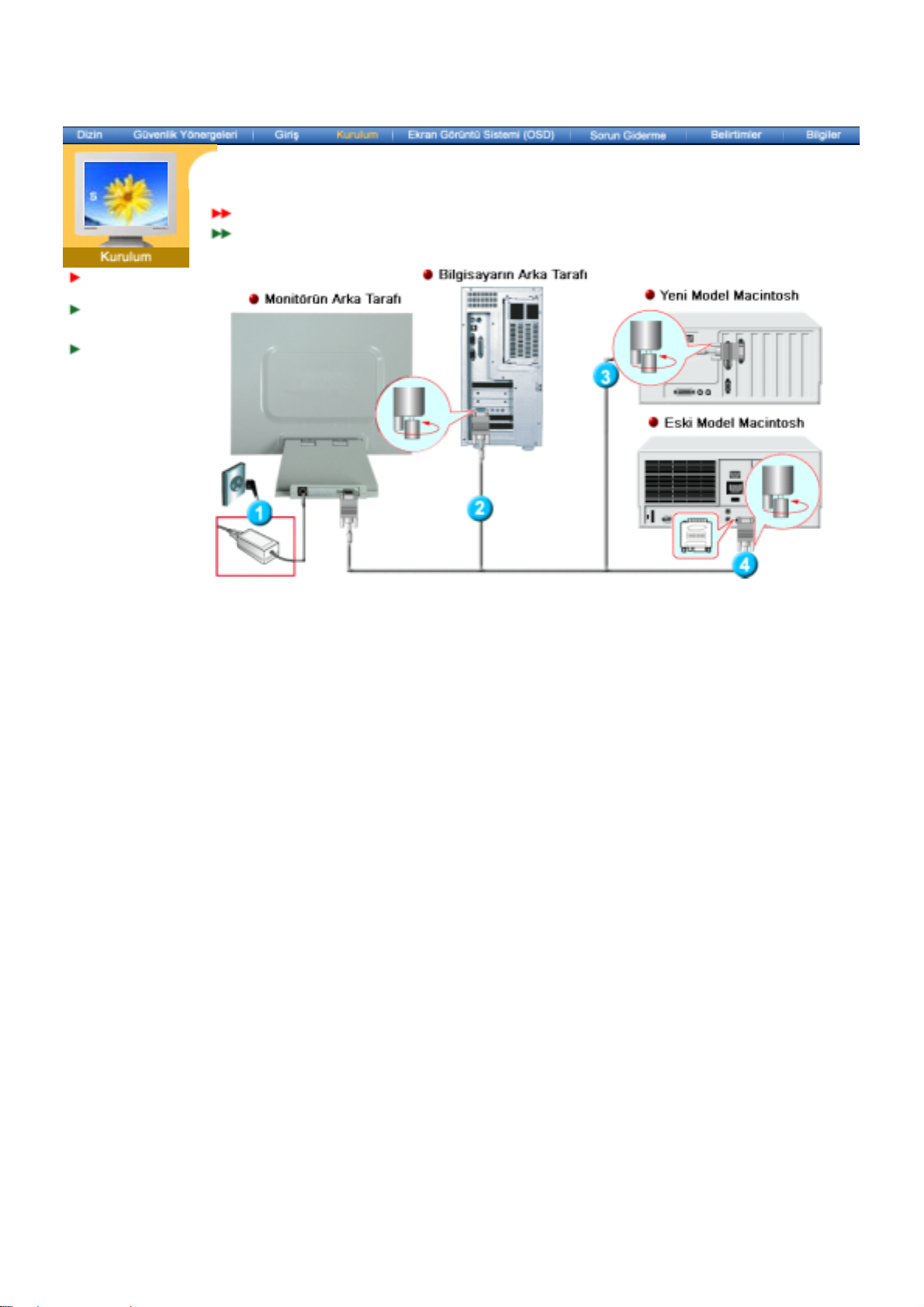
ş
SyncMaster 152X
Monitörünüzü
Bağlama
Monitör
Sürücüsünü
Yükleme
MagicTune™
Yükleme
Monitörünüzü Bağlama
Altlığı Kullanma
1. Güç kaynağı
z Monitörünüzün DC Adaptörünü monitörün arkasındaki güç bağlantı noktasına takın.
Monitörün güç kablosunu yakındaki bir prize takın.
2. Bilgisayara bağlama
z Sinyal kablosunu monitörünüzün arkasindaki 15 pinli D-sub konektörüne takin.
3. Yeni bir Macintosh’a bağlama
z Monitörü, D-SUB bağlantı kablosunu kullanarak Macintosh bilgisayarına bağlayın.
4. Eski bir Macintosh’a bağlama
z
Monitörünüzü Macintosh adaptörünü kullanarak (ayrıca satılır) Macintosh’a bağlayın.
5. Bilgisayarınızı ve monitörünüzü açın. Monitörünüzde resim görüntüleniyorsa montaj
tamamlanmı
demektir.
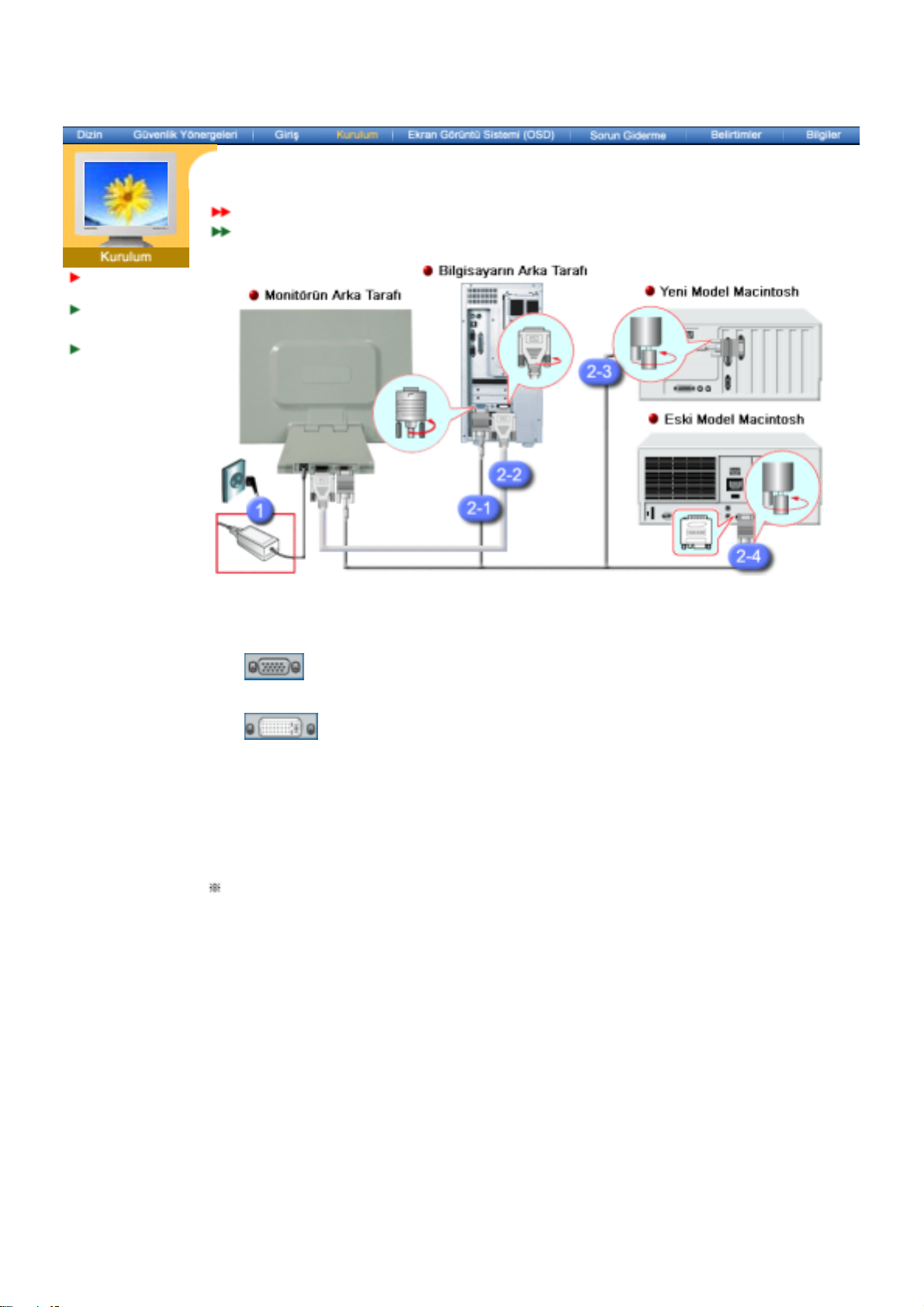
SyncMaster 172X
Monitörünüzü
Bağlama
Monitör
Sürücüsünü
Yükleme
MagicTune™
Yükleme
Monitörünüzü Bağlama
Altlığı Kullanma
Monitörünüzün güç kablosunu monitörün arkasındaki güç bağlantı noktasına takın.
1.
Monitörün güç kablosunu yakındaki bir prize takın.
Video kartindaki D-sub (Analog) konektörü kullanilarak.
2-1.
Sinyal kablosunu monitörünüzün arkasindaki 15 pinli D-sub konektörüne takin.
Video kartindaki DVI (Dijital) konektörü kullanilarak.
2-2.
DVI Kablosunu Monitörünüzün arkasındaki DVI Bağlantı Noktasına takın.
Macintosh bağlantısı.
2-3.
Monitörü Macintosh bilgisayara D-SUB bağlantı kablosunu kullanarak bağlayın.
Macintosh eski bir modelse, monitörü özel bir Mac adaptörü kullanarak bağlamalısınız.
2-4.
Bilgisayarınızı ve monitörünüzü açın. Monitörünüzde resim görüntüleniyorsa montaj
3.
tamamlanmış demektir.
Tek bir bilgisayara aynı anda hem D-sub hem de DVI kablosunu takarsanız, kullandığınız video
kartının türüne bağlı olarak boş bir ekranla karşılaşabilirsiniz.
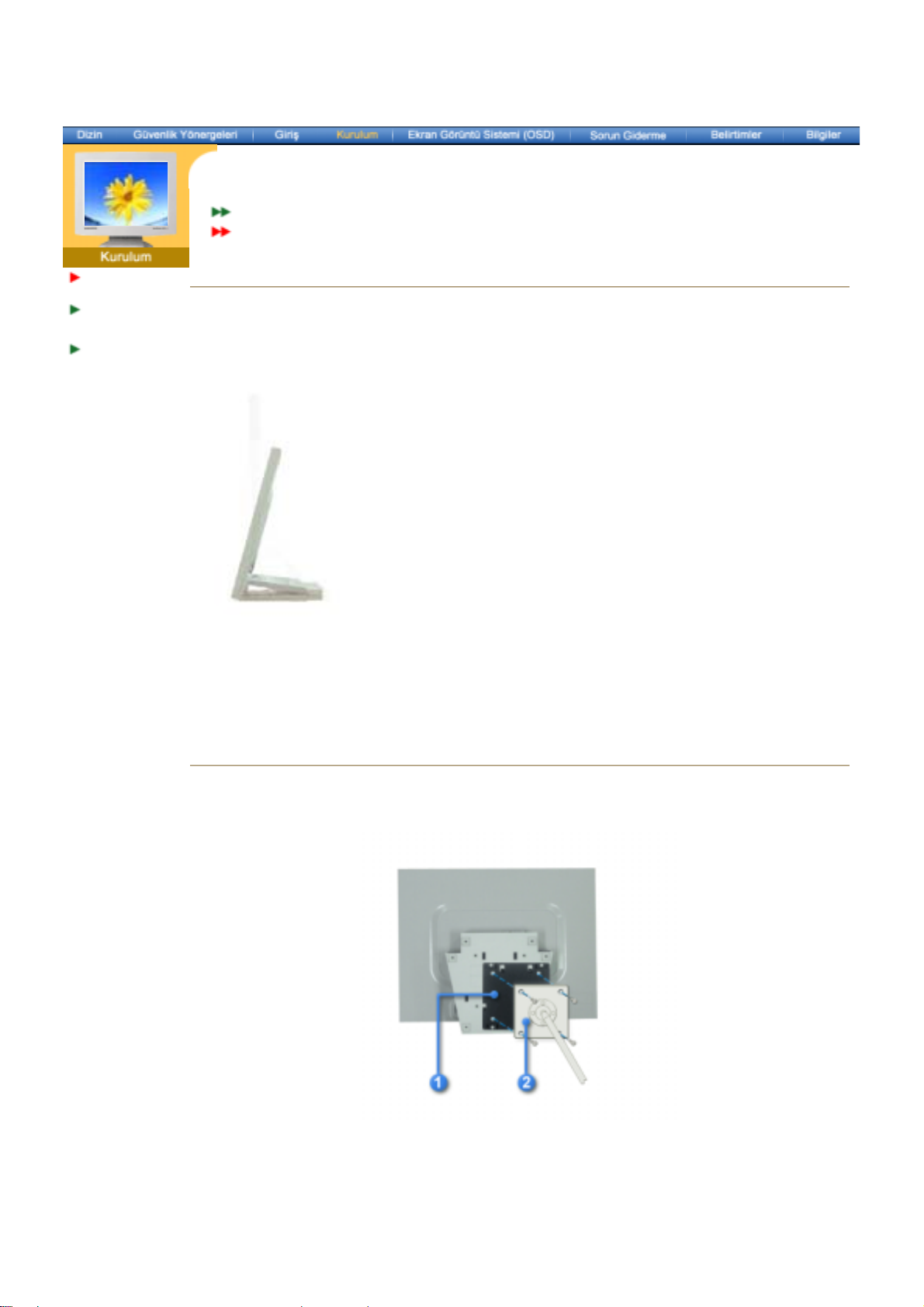
Monitörünüzü
V
r
ç
Bağlama
Monitör
Sürücüsünü
Yükleme
MagicTune™
Yükleme
Monitörünüzü Bağlama
Altlığı Kullanma
Monitörün Duvara Montajı
Monitörün Duvara Montajı
|
Taban desteği takma
Yukarıdaki şekilde gösterildiği gibi, öncelikle altlığı katlayın. VESA montaj mesnetlerini duvara
takın. Alt kısmını mesnetle hizalayarak monitörü asın.
Taban desteği takma
Not : Bu monitörde VESA uyumlu 75mm x 75mm montaj arayüz parçası kullanılabilir.
Katladığınız monitör altlığını VESA montaj mesnedine sıkıştırın. Sonra bunu, sağlanan dört
somunu kullanarak ve monitör, montaj parçası ve VESA montaj mesnedini hizalayarak
tutturun.
ESA Montaj Mesnedi
1.
2. Arayüz pa
asının montajı
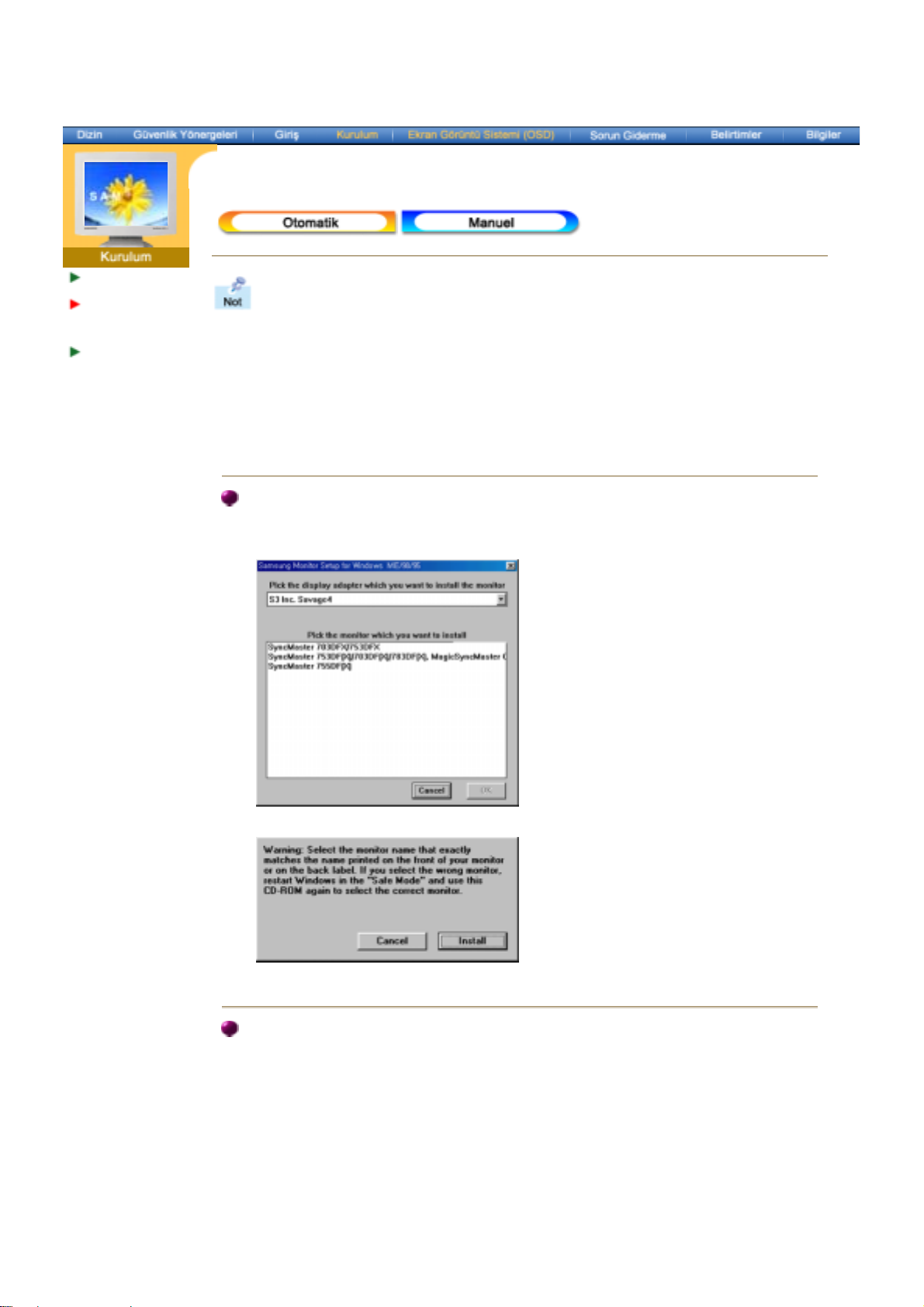
Monitörünüzü
Bağlama
Monitör
Sürücüsünü
Yükleme
MagicTune™
Yükleme
İşletim sistemi monitör sürücüsünü istediğinde, bu monitörle birlikte verilen CDROM'u takın. Sürücü yüklemesi işletim sistemlerine göre biraz farklılık gösterir.
İşletim sisteminize uygun yönergeleri izleyin.
Boş bir disket hazırlayın ve burada gösterilen Internet web sitesinden sürücü programı
dosyasını yükleyin.
z
Internet web sitesi : http://www.samsung-monitor.com/ (Tüm Dünyada)
http://www.samsungusa.com/monitor/ (ABD)
http://www.sec.co.kr/monitor/ (Kore)
http://www.samsungmonitor.com.cn/ (Çin)
Windows ME
1. CD-ROM sürücüsüne CD'yi takın.
2.
"Windows ME Sürücüsü"
3. Model listesinden monitörünüzün modelini seçin ve
'nü tıklatın.
"Tamam"
düğmesini tıklatın.
4. "
" penceresindeki "
Uyarı
" düğmesini tıklatın.
Yükle
5. Monitör sürücüsünün yüklemesi tamamlanır.
Windows XP/2000
1. CD-ROM sürücüsüne CD'yi takın.
2.
"Windows XP/2000 Sürücüsü"
nü tıklatın.
3. Model listesinden monitörünüzün modelini seçin ve
"Tamam"
düğmesini tıklatın.
